许多网友向小编反映不知道怎么下载Wing FTP Server?下载完成后不知道怎么安装?今天极速小编为大家提供一个安装教程,希望对大家有帮助!首先我们下载Wing FTP Server(下载地址:http://www.jisuxz.com/down/43663.html),下载完成后点击打开文件夹找到下载的压缩文件。
解压后双击安装文件“WingFtpServer.exe”出现安装界面:

在开始安装Wing FTP Server之前,我们要先选择安装时使用的语言。选择简体中文然后点击确定;

我们进入到Wing FTP Server安装向导。安装向导将指引你完成Wing FTP Server的安装进程。在开始安装之前,建议先关闭其他所有应用程序。点击取消会关闭安装向导。点击下一步继续安装进程;
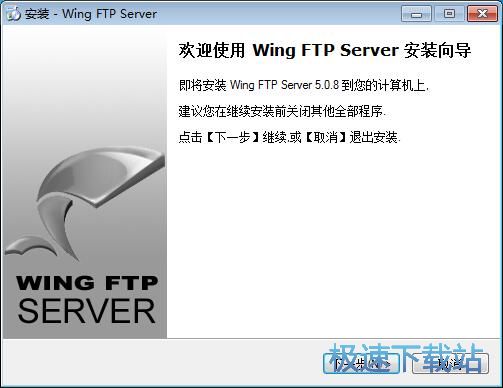
接下来我们需要阅读Wing FTP Server的许可协议。请阅读以下许可协议。在继续安装之前,你必须接受此协议的条款。点击接受然后点击下一步继续安装进程;
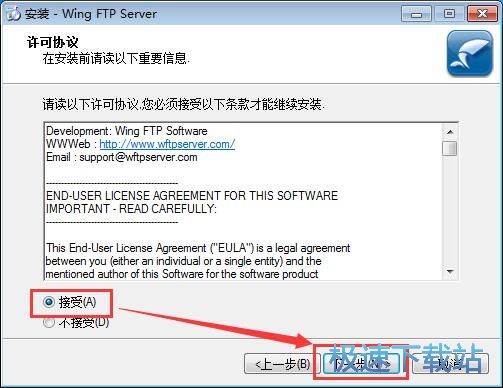
这一步我们需要确定Wing FTP Server的安装路径,安装程序有默认的安装路径:C:\Program Files\Wing FTP Server,安装Wing FTP Server需要25.1MB的磁盘空间。需要修改路径的朋友可以点击浏览,选择需要安装的文件夹后,点击确定就可以修改安装路径了。点击下一步继续安装进程;
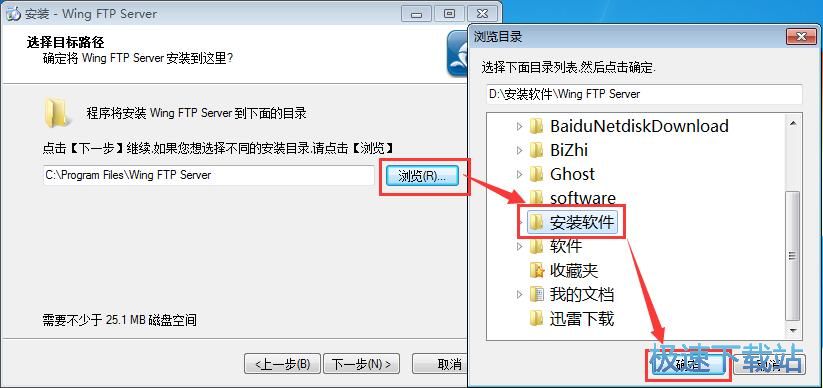
这一步需要我们确认Wing FTP Server的开始菜单快捷方式存放的文件夹,点击浏览可以选择其他文件夹。如果不想创建, 勾选不能创建启动目录。这一项建议保留默认选项,无需修改。点击下一步继续安装进程;
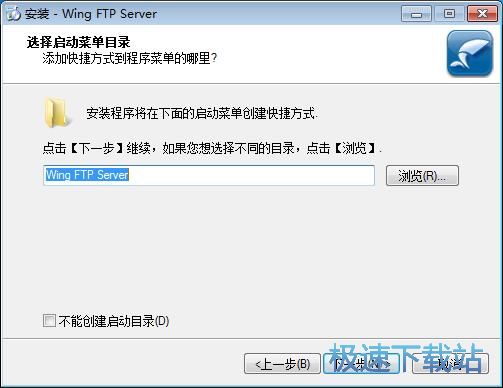
这一步安装向导要我们选择安装Wing FTP Server期间安装向导要执行的附加任务,附加任务是创建桌面图标、创建快速启动图标和允许远程管理,如果不需要执行,将勾选取消即可。点击下一步继续安装进程;
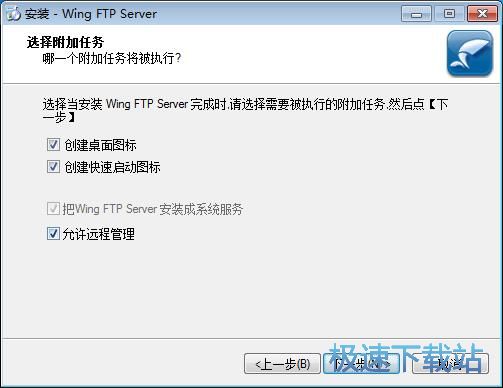
这一步是正式安装Wing FTP Server前的比较后一个确认步骤,确认安装路径、开始菜单文件夹和附加任务无误后,就可以点击安装将Wing FTP Server安装到电脑上;
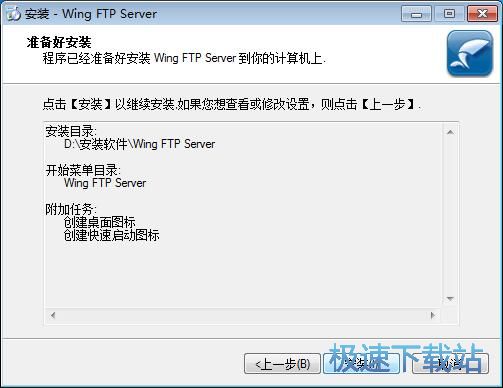
正在安装Wing FTP Server,安装程序正在将Wing FTP Server的文件安装到指定文件夹中。安装Wing FTP Server可能需要几分钟的时间;
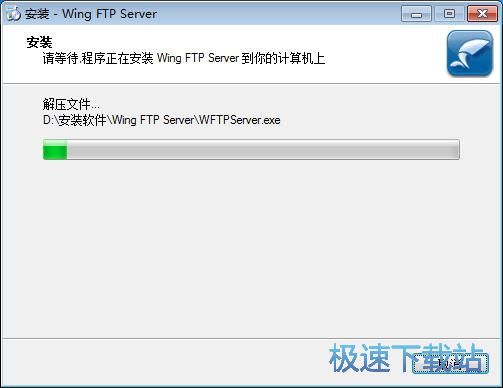
安装完成!安装程序已经成功在您的电脑上安装了Wing FTP Server。安装向导会提示安装完成。这里有一个勾选项,启动 Wing FTP Server 管理控制台。如果不需要执行,取消勾选即可。点击完成即可退出安装向导。
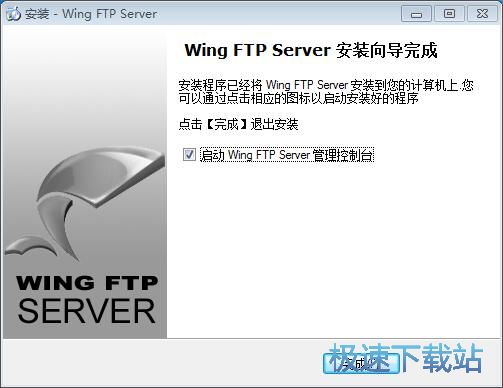
Wing FTP Server的安装教程就讲解到这里,希望对你们有帮助,感谢你对极速下载站的支持!